苹果手机怎么长截屏(iPhone手机4种滚动截图方法)
最佳答案
大家好,筱雅来为大家解答以上问题。苹果手机怎么长截屏(iPhone手机4种滚动截图方法)很多人还不知道,现在让我们一起来看看吧!
想必大家现在对于苹果手机截屏怎么截长图方面的信息都是比较想了解的吧,那么针对于苹果手机4种长截屏聊天记录方法方面的信息,筱雅自然是收集了一些相关方面的信息,那么如果您感兴趣的话,可以看下下面筱雅为大家收集到与苹果手机怎么长截屏(iPhone手机4种滚动截图方法)相关的信息吧。
相关推荐
不知道大家平时使用iPhone手机,都是怎么截屏的呢?今天就来给大家盘点一下,iPhone手机的4种截图方法,同时还能截长图,一起来看看吧。

一、组合键截屏
相信这个截屏方法是最多人使用的方法了,组合键截图的话只要【同时按下电源按钮+调高音量按钮】,就可以截屏了。

二、辅助触控截图
除了使用组合键截屏外,你也可以使用辅助触控截屏,只要开启iPhone【辅助触控功能】,然后双击触控按钮就可以立即截屏。
依次点击【设置】-【辅助功能】-【触控】-【辅助触控】-【自定操作】;
选择想要截屏的方式,例如选择【轻点两下】,然后在操作中选择【截屏】即可。
当你想要使用【辅助触控】截屏时,只需轻点屏幕上的“小圆点”,即可实现快速截屏。
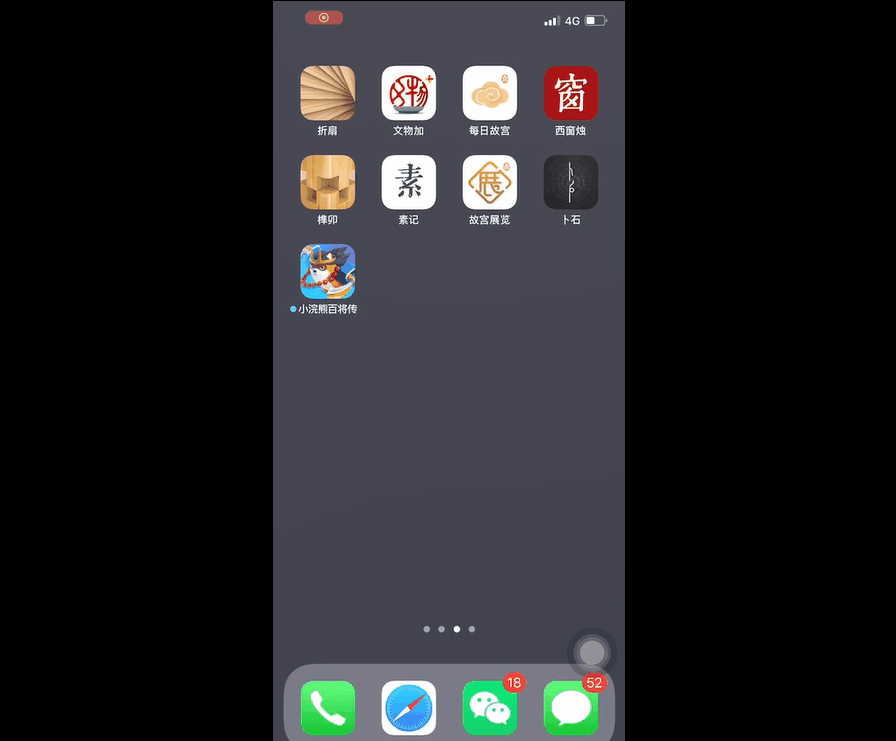
三、轻点两下截图
如果你的iPhone升级到了iOS14,那么轻点背面两下就能截图了。
打开 iPhone 设置,依次点击【触控】-【轻点背面】,下拉到界面底部,点击【轻点背面】进行设置;

当你需要截屏时,只需轻点 iPhone 背部两下就可以快速截图啦。
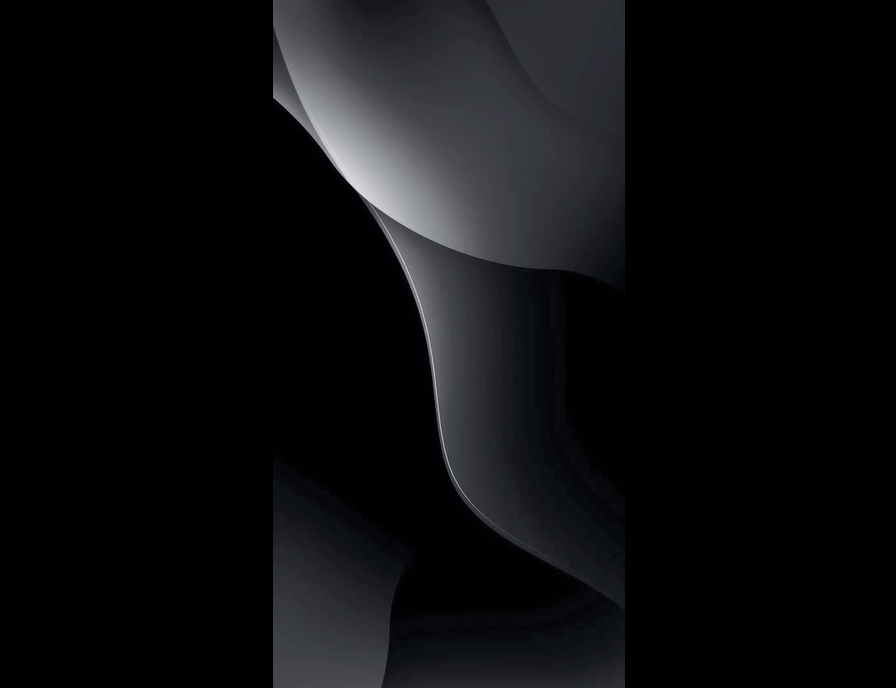
四、浏览器截长图
iPhone自带的Safari浏览器是有长截图功能的,在网页上先截图一张,然后即可查看截图,点击右上角的“整页”,接着再点击右上角的分享按钮,可以储存为PDF长图。

对于PDF文件,在手机上查看和发送都特别不方便,你可以打开微信,借助迅捷PDF转换器小程序,将浏览器保存的PDF文件,直接转换成图片,就能在iPhone相册中查看了。
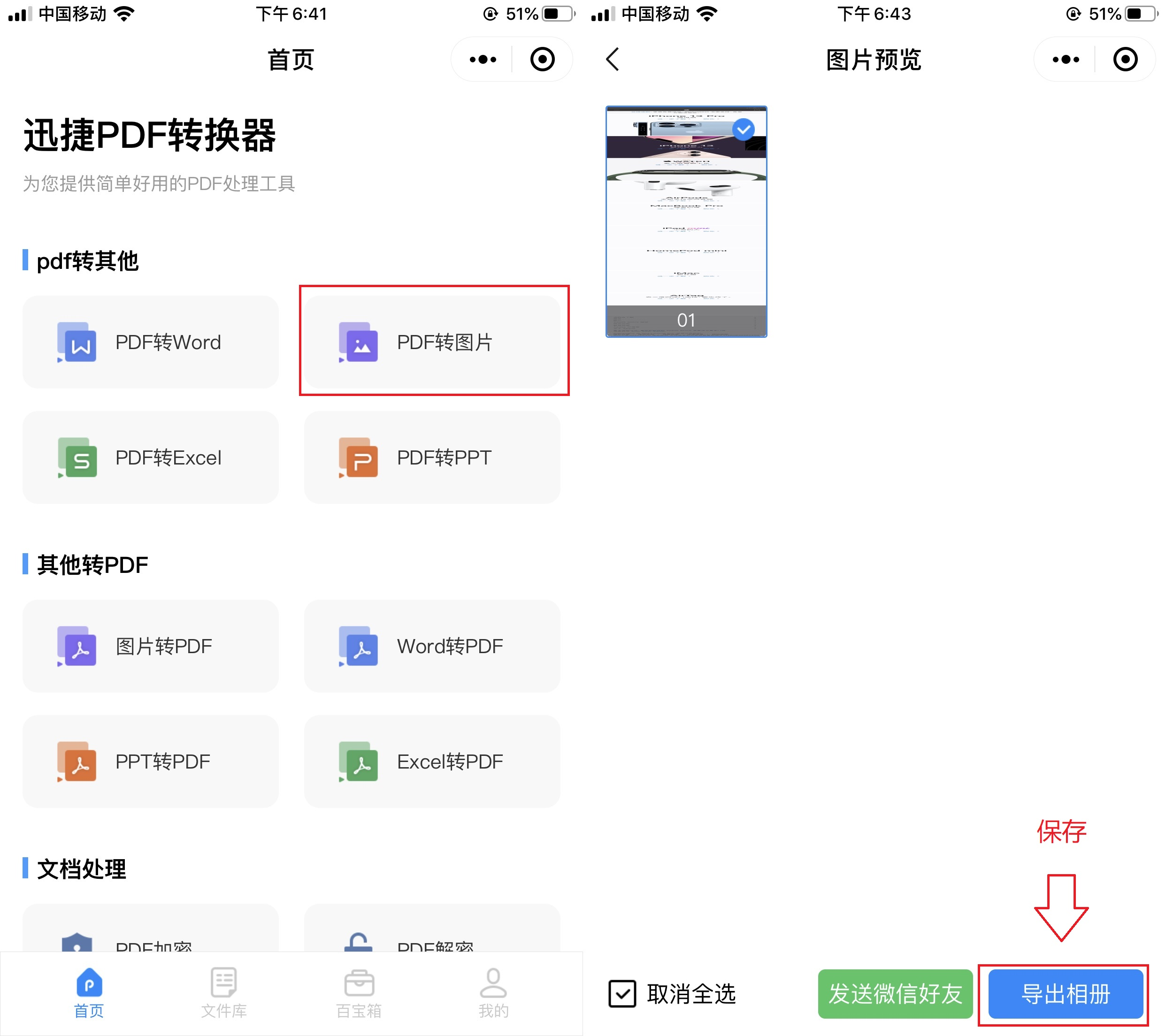
写在后面:
今天的内容就到这里了,觉得不错的话可以分享出去,这样能够帮助到更多的人哦。
iPhone手机原来还能截长图,这4种截图方法,你未必全都用过。
其他答案:
苹果手机截屏怎么截长图(苹果手机4种长截屏聊天记录方法)
苹果手机4种长截屏聊天记录方法_苹果手机
99%的人还看了
相关文章
猜你感兴趣
版权申明
本文"苹果手机怎么长截屏(iPhone手机4种滚动截图方法) ":http://www.qudanhao.com/n/3276.html 内容来自互联网,请自行判断内容的正确性。若本站收录的信息无意侵犯了贵司版权,请给我们来信(19581529@qq.com),我们会及时处理和回复
